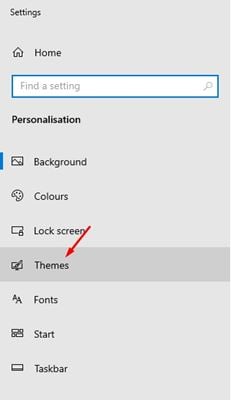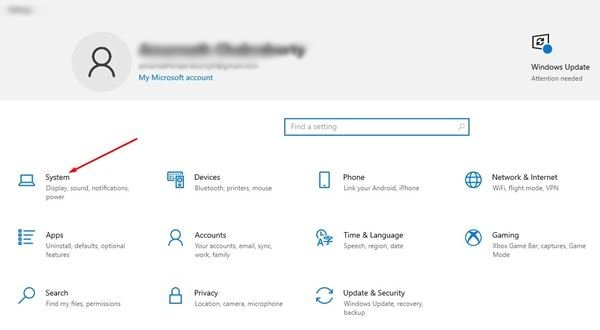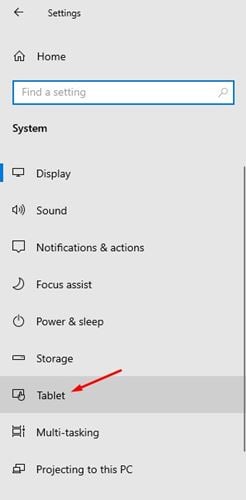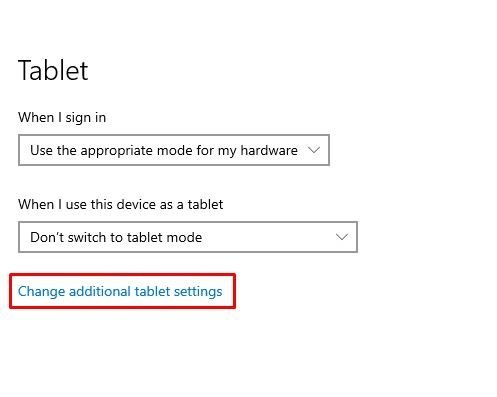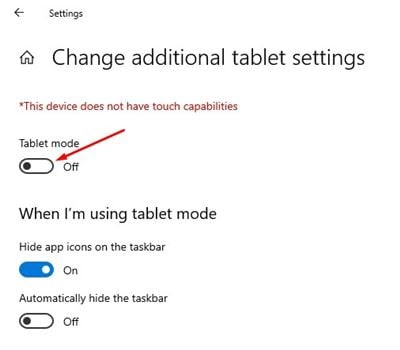Sous Windows 10, le raccourci sur le bureau est le moyen le plus rapide d’accéder aux fichiers importants, aux dossiers système. Chaque fois que vous installez un nouveau logiciel sur Windows 10, le système d’exploitation crée automatiquement un raccourci sur le bureau pour un accès plus rapide.
Cependant, parfois, les icônes du bureau sur Windows 10 peuvent disparaître en raison de la corruption des fichiers système ou d’autres problèmes. Récemment, de nombreux utilisateurs de Windows 10 ont signalé que leurs icônes de bureau avaient disparu ou étaient manquantes.
Si vous venez de passer à Windows 10, vous ne trouverez aucune icône du bureau tant que vous ne les aurez pas ajoutées manuellement. Cependant, si les icônes du bureau ont disparu de nulle part, vous devez implémenter quelques méthodes pour restaurer les icônes manquantes.
5 méthodes pour résoudre le problème manquant des icônes du bureau Windows 10
Par conséquent, dans cet article, nous partagerons certaines des meilleures méthodes pour réparer les icônes du bureau disparues sous Windows 10. Voyons.
1. Activez la visibilité des icônes du bureau
Avant d’essayer une autre méthode, assurez-vous d’abord de vérifier si les icônes de votre bureau sont visibles ou non. Suivez certaines des étapes simples indiquées ci-dessous pour activer la visibilité des icônes du bureau.
Étape 1. Tout d’abord, faites un clic droit sur un espace vide de l’écran et sélectionnez l’option Afficher.
Étape 2. Dans la liste des options, vérifiez si l’option Afficher les icônes du bureau a été cochée. Si ce n’est pas le cas, cliquez sur Afficher les icônes du bureau pour rendre les icônes visibles à nouveau.
C’est ça! Vous avez terminé. Vous verrez maintenant toutes les icônes du bureau.
2. Activer les icônes du bureau à partir des paramètres système
Si vous êtes récemment passé à Windows 10 et que vous ne trouvez pas les icônes du bureau, vous devez suivre les étapes ci-dessous. Voici comment activer les icônes du bureau à partir des paramètres.
Étape 1. Tout d’abord, faites un clic droit n’importe où sur votre bureau et cliquez sur l’option Personnaliser.
Étape 2. Dans le volet de gauche, cliquez sur l’option Thèmes.
Étape 3. Dans le volet de droite, cliquez sur l’option Paramètres de l’icône du bureau.
Étape 4. Dans les paramètres des icônes du bureau, activez les icônes que vous souhaitez voir sur votre bureau.
C’est ça! Vous avez terminé. Voici comment vous pouvez restaurer les icônes manquantes sur Windows 10.
3. Désactiver le mode tablette
De nombreux utilisateurs ont signalé que l’activation du mode Tablette créait des problèmes avec les icônes du bureau. Certains ont signalé qu’ils ne pouvaient pas non plus trouver l’icône de l’explorateur de fichiers. Pour désactiver le mode tablette sous Windows 10, suivez les étapes ci-dessous.
Étape 1. Tout d’abord, ouvrez les paramètres sur votre Windows 10 et ouvrez l’option Système.
Étape 2. Sur le système, cliquez sur l’option Tablette.
Étape 3. Sur la droite, cliquez sur l’option Modifier les paramètres supplémentaires de la tablette.
Étape 4. Sur la page suivante, désactivez la bascule pour Mode tablette.
C’est ça! Vous avez terminé. Voici comment vous pouvez désactiver le mode tablette dans Windows 10.
4. Reconstruire le cache d’icônes
Parfois, un cache d’icônes obsolète ou corrompu crée également des problèmes d’affichage des icônes du bureau. Donc, dans cette méthode, nous allons reconstruire le cache d’icônes. Suivez quelques-unes des étapes simples indiquées ci-dessous.
Étape 1. Tout d’abord, ouvrez l’Explorateur de fichiers sur votre PC Windows 10.
Étape 2. Dans l’explorateur de fichiers, cliquez sur l’onglet Affichage et activez l’option Éléments cachés.
Étape 3. Ensuite, accédez à C:\Users\Your Username\AppData\Local. Dans le dossier local, recherchez le fichier IconCache.db
Étape 4. Vous devez supprimer ce fichier de ce dossier. Assurez-vous également de vider la corbeille.
Étape 5. Une fois terminé, redémarrez votre ordinateur Windows 10 pour reconstruire le cache des icônes.
C’est ça! Vous avez terminé. Windows 10 reconstruira le cache des icônes lors du redémarrage, ce qui résoudra probablement le problème des icônes manquantes.
5. Réparer les fichiers système corrompus
Parfois, les fichiers système corrompus créent également des problèmes avec les icônes du bureau. Ainsi, si les icônes de votre bureau sont manquantes en raison de fichiers système corrompus, vous devez exécuter l’utilitaire de vérification des fichiers système.
Voici donc les meilleures méthodes pour réparer et restaurer les icônes de bureau manquantes dans Windows 10. J’espère que cet article vous a aidé ! Veuillez également le partager avec vos amis. Si vous avez des doutes à ce sujet, faites-le nous savoir dans la zone de commentaire ci-dessous.